Komputer lub laptop nie widzi modemu YOTA - przyczyny i metody rozwiązania problemu

- 4574
- 499
- Klara Kopeć
IOTA Wireless Cellular Service Service, który stał się bardzo popularny wśród użytkowników Internetu, dzięki odpowiednim cenom, elastyczne konfigurowanie taryf dla potrzeb subskrybentów, jest jednym z najlepszych na rynku rosyjskim. Aby wygodnie korzystać z usługi dostępu do Internetu, konieczne jest wykonanie prawidłowej konfiguracji. Zacznij używać iotoy jest bardzo prosty, ale czasami pojawiają się problemy. Co zrobić, jeśli komputer lub laptop nie widzi modemu Yota?

Połączenie internetowe za pośrednictwem IoT
Aby podłączyć sieć za pomocą 3G lub LTE, jednym z najpopularniejszych sposobów jest połączenie za pośrednictwem portu USB. Pod połączeniem występuje przez instalowanie urządzenia w odpowiednim porcie, regulacja jest wykonywana automatycznie. System operacyjny zawiera domyślne sterowniki, wszystko jest określone mechanicznie, reszta oprogramowania znajduje się w pamięci wewnętrznej, jest wyodrębniany niezależnie bez udziału użytkownika.
Konfiguracja modemu

Działania są łatwe, intuicyjne, pozostaje tylko wybór regionu i języka. Następnie zarejestruj się na stronie internetowej firmy. Komputer jest gotowy, możesz zacząć przez Internet.
Czasami instalacja nie jest zgodnie z instrukcjami. Modem Yota odmawia pracy. Takie sytuacje rozważamy z tobą.
Dlaczego laptop nie określa modemu
Znana jest większość powodów prowadzących do nieoperacyjności takiego związku. Dlaczego laptop może odmówić określenia modemu YOTA, jak zidentyfikować awarię?
WAŻNY. Jeśli witryna operatora otwiera się zamiast stron internetowych, to dobrze sobie radzisz, zadzwoń do operatora, aby znaleźć powód blokowania konta.Po pierwsze, w sytuacji, gdy IoT źle działa, konieczne jest sprawdzenie dostępności połączenia w dyspozytorze urządzenia, jeśli jest punkty wskazane przez żółty wykrzyknik, sugeruje to, że sterownik jest zainstalowany nieprawidłowo, laptop nie widzi modemu.
Jak naprawić
Sytuacja może poprawić instalację aktualizacji systemu operacyjnego. Często problem pojawia się, jeśli masz nieoficjalny zestaw Windows z rozłączoną obsługą urządzeń komunikacyjnych. Wtedy komputer nie widzi modemu Yota. Niestety, tylko ponowna instalacja systemu pomoże tutaj. Pobierz wersję systemu Windows zawierającej odpowiednie sterowniki. Zaktualizuj system na PC.
Problemy z odżywianiem
Jednym z powodów, dla których komputer jest słabo określony przez modem YOTA, jest brak zasilania portu USB, więc komputer nie widzi modemu Yota. Nieprawidłowe działanie może być spowodowane podłączeniem do złącza przez uszkodzony kabel lub przez zbyt długie podłączenie drutu, zasilanie sięgają poniżej normy, wówczas komputer nie widzi modemu IOTA. Spróbuj go podłączyć bez użycia kabla, bezpośrednio. Specjalne wzmacniacze do LTE wyposażone w dodatkowy zasilanie USB są również oferowane na sprzedaż. Warto spróbować wyłączyć urządzenie do przechowywania wbudowanego. Ta funkcja jest odłączona w ustawieniach systemu operacyjnego.
To jest niezbędne:
- Otwórz sekcję „Dyspozytor urządzeń”.
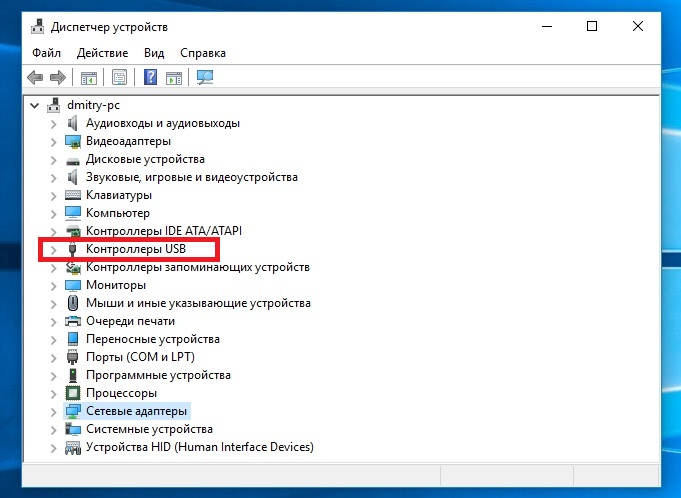
- Dalsza kategoria „Kontrolery USB”.
- Wyłącz urządzenie stymulujące USB.
Jeśli po wszystkich manipulacjach nie ma Internetu
Zrobiłeś wszystkie działania opisane powyżej, ale laptop nie widzi kategorycznie modemu YOTA. Trudno dowiedzieć się, dlaczego komputer nie widzi modemu YOTA niezależnie, a następnie pozostaje tylko po to, aby skontaktować się z wsparciem technicznym operatora lub zabrać go do operatora i wyjaśnić problem. Być może będziesz musiał skontaktować się ze sprzedawcą i zwrócić zakup lub wymienić pracującą.
Artykuł opisuje najczęstsze przyczyny błędów. Czy miałeś nieprawidłowe działanie, które różniły się od tych problemów, gdy je rozwiązałeś? Napisz w komentarzach.
- « Rozwiązanie błędu napędu USB jest nieprawidłowo ustawione nazwę folderu
- Połączenie dysku flash do radia samochodowego »

